Globální distribuce aktualizace Windows 10 Spring Creators Update byla zahájena. Uživatelé mohou tuto aktualizaci získat prostřednictvím standardního mechanismu Windows Update. Nicméně, zavedení této aktualizace pro všechny uživatele může vyžadovat určitý čas. Rychlost, s jakou aktualizace dorazí, je závislá na frekvenci, s jakou obvykle instalujete aktualizace funkcí. Pokud tedy předchozí velká aktualizace přišla s určitým zpožděním, je pravděpodobné, že se u této situace proces opakuje.
Proces aktualizace
Chcete-li ověřit dostupnost aktualizace, otevřete systémové Nastavení a přejděte do sekce Aktualizace a zabezpečení. Na kartě Windows Update hledejte nové aktualizace. Je možné, že je aktualizace již k dispozici, nebo byla dokonce stažena a čeká na instalaci. V takovém případě stačí kliknout na tlačítko „Instalovat nyní“. Samotná instalace může zabrat 30 minut až 2 hodiny.
Předtím, než se rozhodnete získat aktualizaci Spring Creators Update skrze Windows Update, doporučujeme vám přečíst si náš článek o tom, jak připravit váš systém na velkou aktualizaci. Odkaz na článek o přípravě systému (Příklad)
Nástroj pro tvorbu médií
Pokud nechcete čekat, až vám Microsoft aktualizaci nabídne, můžete proces aktualizace urychlit. Budete potřebovat nástroj Media Creation Tool, který Microsoft pro tuto aktualizaci chytře poskytl.
U dřívějších aktualizací funkcí byl soubor Media Creation Tool EXE stále označován stejným názvem. Jediný způsob, jak zjistit, kterou verzi Windows 10 stahuje, bylo zkontrolování verze aplikace. Tentokrát se však stažený soubor uloží pod jménem mediacreationtool1803.exe.
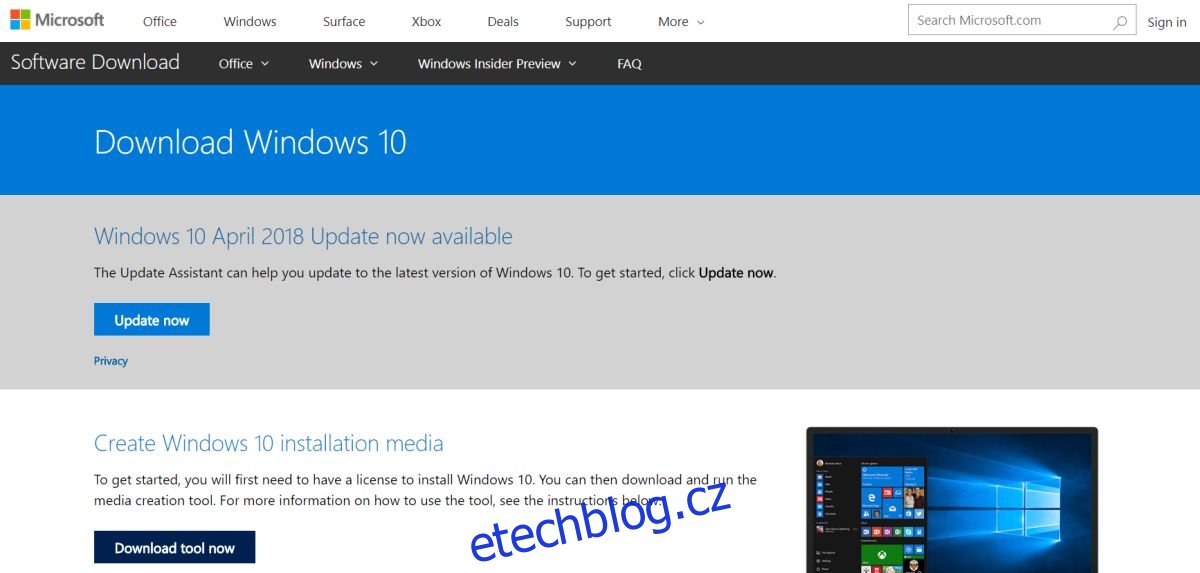
Stačí si tento nástroj stáhnout a použít ho k upgradu vašeho stávajícího počítače na verzi Spring Creators Update. Nástroj upgraduje aktuální instalaci, ale lze jej použít i pro čistou instalaci systému.
Při stahování aktualizace Spring Creators Update prostřednictvím nástroje Media Creation Tool je důležité vybrat správnou verzi a architekturu systému. Pokud používáte 32bitovou verzi, nebudete moci upgradovat na 64bitovou verzi a naopak. Dále je nutné ujistit se, že máte vybranou správnou edici Windows (Home nebo Professional).
Během aktualizace s nástrojem Media Creation Tool zůstanou vaše aplikace a soubory neporušené. Jak při standardní, tak i tomto typu aktualizace, se na disku Windows (nejčastěji C:) vytvoří složka Windows.old. Tato složka vám umožňuje vrátit se k předchozí verzi Windows do 30 dnů. Proto ji prosím nemažte, dokud si nejste jisti, že aktualizace funguje bez problémů.